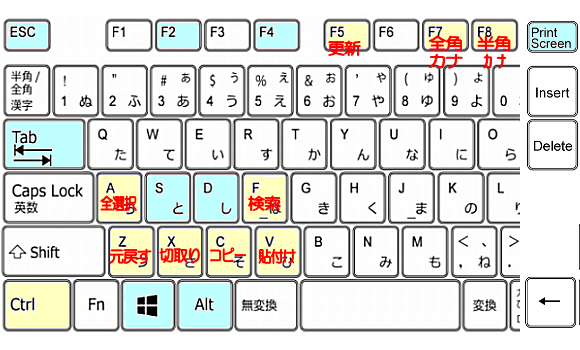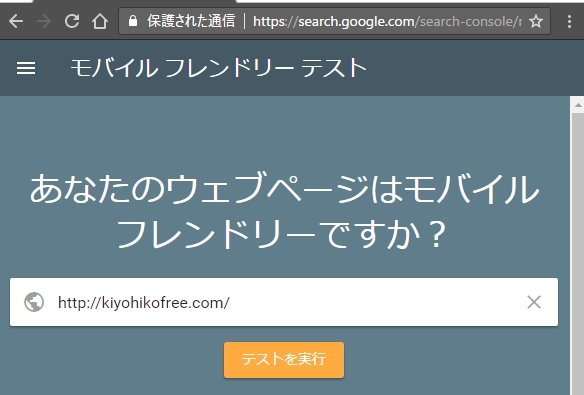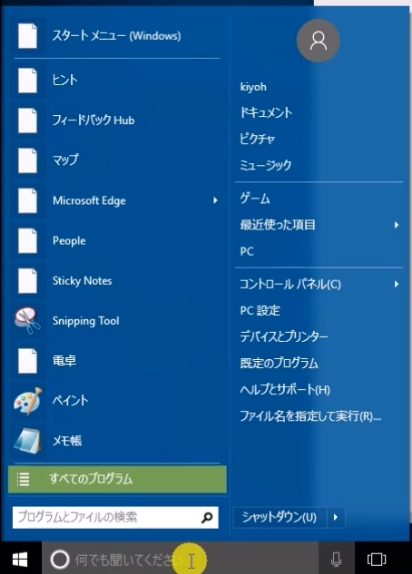windows初心者向け便利なショートカットキー一覧表と便利なエクセル・pdf
ウィンドウズ(windows10等)で便利・作業効率化に役立つ
ショートカットキー一覧表と印刷用エクセル・PDFをご用意しました。
ショートカットキーはたくさんありますが、初心者向きで特に役立つ便利なショートカットキーを厳選しました!
1動作あたりの節約時間はほんの少しですが、
早いうちに覚えると、積み重ねでかなりの時間の節約となりますよ!
一覧表の下に、印刷に最適な「(Excel)エクセル版」と「PDF版」が表示・ダウンロードできるリンクがあります。
【絶対に】覚えたい便利なショートカットキー一覧表~windows初心者向け
最低限覚えておきたい、ショートカットキー・ボタンの一覧です。
作業効率化につながる、9個を厳選しました。
| ショートカットキー | 動作 |
|---|---|
| Ctrl + C (COPY) | 選択項目を「コピー」 |
| Ctrl + V | 選択項目を「貼り付け」 |
| Ctrl + X | 選択項目を「切り取る」 |
| Ctrl + Z | 操作を「元に戻す」 |
| Ctrl + A (ALL) | 「全てを選択する」 |
| Ctrl + F (FIND) | 「検索する」 |
| F5 | 現在のウィンドウを「最新の情報に更新」 |
| F7 | 文字入力で、「全角カタカナ」にする |
| F8 | 文字入力で、「半角カタカナ」にする |
ショートカットキーを覚えていただくためにこの画像を印刷するのもよいかもしれません。
画像クリックで、この画像だけ新しいウィンドウ・タブで開けます。
ショートカットキーの覚え方~windows初心者向け
ショートカットキーの覚え方で、
ですが、
意味を考えて覚えたい方は、以下の解説をご覧ください。
あくまで推測ですが、windowsの開発者がショートカットキーを決める際、
コピーはCOPYの頭文字のCから「Ctrl + C」と、
すべて選択するはALLのAから「Ctrl + A」、
検索するはFINDのFから「Ctrl + F」を決めたようです。
この3つは、英単語で覚えてください。
その他の
「Ctrl + X」、「Ctrl + V」、「Ctrl + Z」あたりは、
調べてみましたが、どれも納得のいく単語や理由が見当たりませんでした。
切り取りは英単語にするとCutなので、「Ctrl + C」のはずですが違いますよね・・・
右手はマウスを持つので、左のCtrlに近いキーをショートカットキーに割り当てたようです。
★便利なショートカットキー印刷はこのページの下のほうにあります(画像とExcelとPDF)~windows初心者向け
【できれば】覚えたい便利なショートカットキー一覧表
上の初心者向けのショートカットキーを覚えて慣れた方で、
余裕のある方は、覚えておくと便利なショートカットキー・ボタンの一覧です。
| ショートカットキー | 動作 |
|---|---|
| Esc | 今行っている操作を「中止」する |
| Windowsロゴキー + D | デスクトップの表示&非表示 |
| Tab | 文字入力で「Tabの挿入」&「次の項目へ移動する」 |
| Alt + Tab | アプリ・ウィンドウの切り替え &「前の項目へ移動する」 |
| PrintScreen | 画面をそのままコピーできる。画像ソフトで貼付けする。 |
| F2 | 選択項目の「名前を変更」 |
| Alt + F4 | ウィンドウやアプリを終了する |
| Ctrl + S | 文書作成中に「上書き保存」する |
便利なショートカットキー印刷はこのページの下のほうにあります(画像とExcelとPDF)~windows初心者向け
★【絶対に覚えたい】部分だけ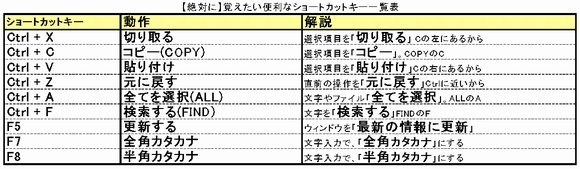
・Excel(エクセル)ファイル【絶対に】覚えたい便利なショートカットキー一覧表~windows初心者向け
・PDFファイル【絶対に】覚えたい便利なショートカットキー一覧表~windows初心者向け
★【できれば覚えたい】部分だけ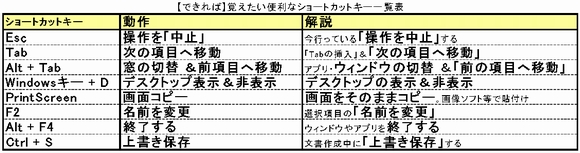
・Excel(エクセル)ファイル【できれば】覚えたい便利なショートカットキー一覧表~windows初心者向け
・PDFファイル【できれば】覚えたい便利なショートカットキー一覧表~windows初心者向け
★全てを一枚に印刷したい場合はこちら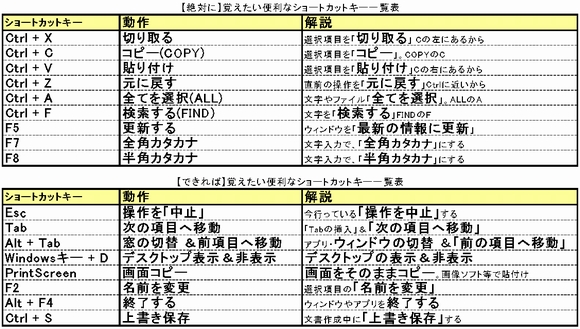
・Excel(エクセル)ファイル【全て】覚えたい便利なショートカットキー一覧表~windows初心者向け
・PDFファイル【全て】覚えたい便利なショートカットキー一覧表~windows初心者向け
最後までご覧いただきありがとうございました。